您好,登錄后才能下訂單哦!
您好,登錄后才能下訂單哦!
本篇內容主要講解“win10待機后屏幕黑屏就剩鼠標如何解決”,感興趣的朋友不妨來看看。本文介紹的方法操作簡單快捷,實用性強。下面就讓小編來帶大家學習“win10待機后屏幕黑屏就剩鼠標如何解決”吧!
此問題大部分是因為顯卡驅動更新BUG而造成的,重啟電腦后,執行以下操作。
第一種、Windows專業版:
1、如果是Windows 10專業版專業版的用戶,可以直接搜索搜索欄輸入【組策略】后按回車鍵進入【組策略編輯器】
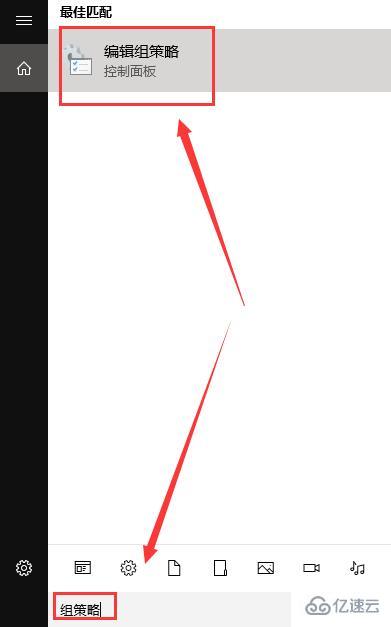
2、在【計算機配置】中依次展開【管理模板】-【Windows組件】-【Windows更新】
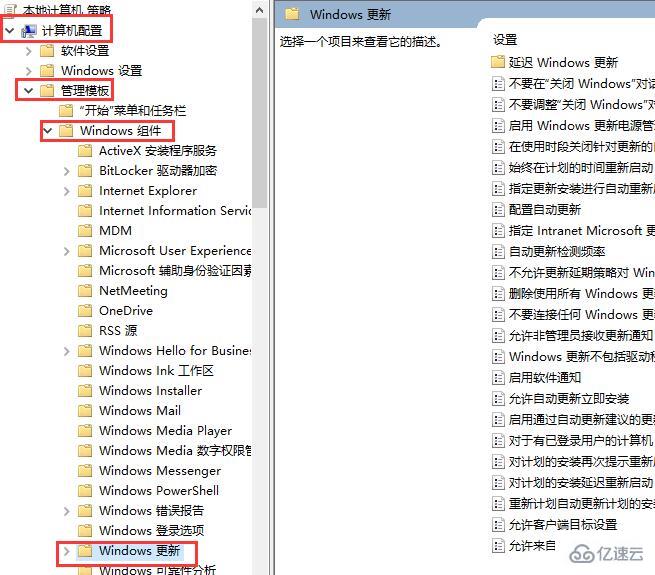
3、點擊Windows更新文件夾后,在右側找到【Windows更新不包括驅動程序】
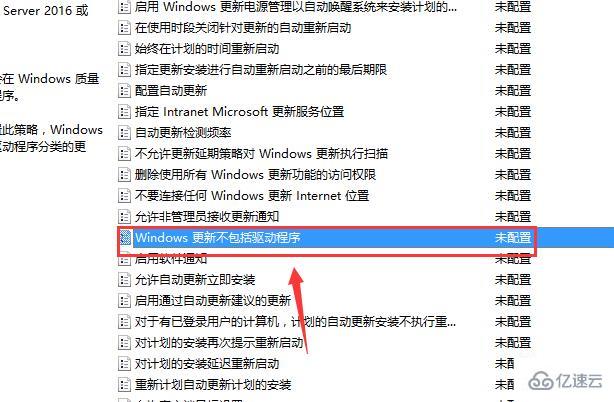
4、雙擊打開該項目,然后在左上方選擇【已啟用】,然后應用。

第二種、Windows家庭版:
1、按下鍵盤上的組合鍵【Win】+【R】打開運行窗口,輸入【regedit】打開注冊表。
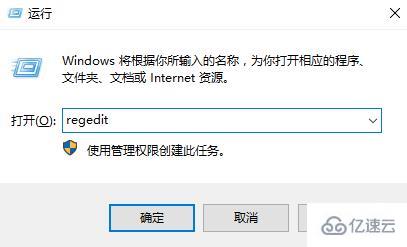
2、然后在注冊表中依次展開文件夾:【HKEY_LOCAL_MACHINE\SOFTWARE\Policies\Microsoft\Windows\WindowsUpdate】。
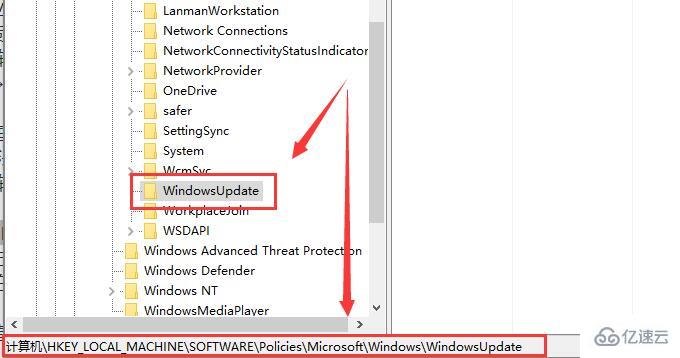
3、然后在右側空白窗口中鼠標右鍵,點擊【新建】-【DWORD(32位)值】,64位系統的也同樣創建32位的。
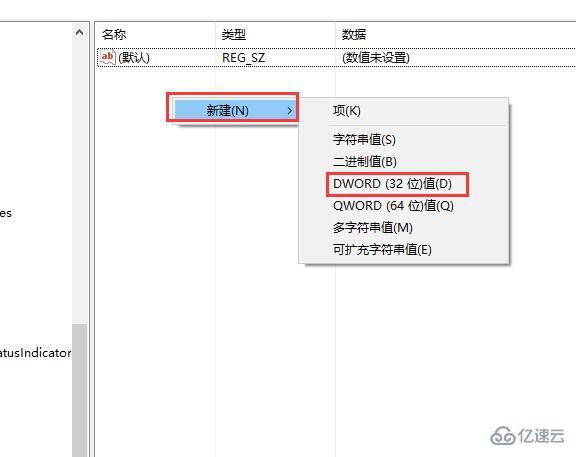
4、然后將此新建的文件命名為【ExcludeWUDriversInQualityUpdate】。
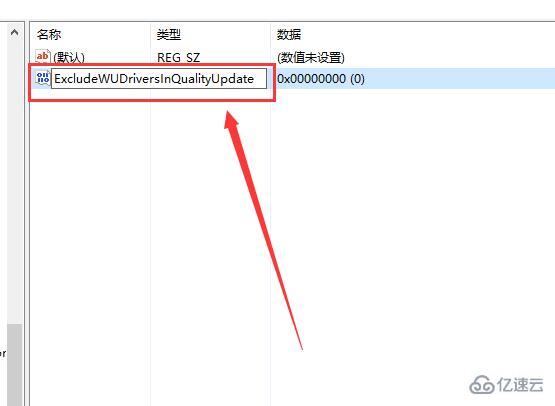
5、雙擊打開該文件,將數值設置為【1】,然后點擊【確定】就行了。
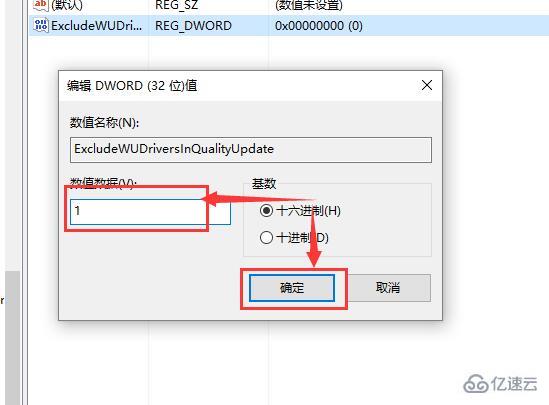
到此,相信大家對“win10待機后屏幕黑屏就剩鼠標如何解決”有了更深的了解,不妨來實際操作一番吧!這里是億速云網站,更多相關內容可以進入相關頻道進行查詢,關注我們,繼續學習!
免責聲明:本站發布的內容(圖片、視頻和文字)以原創、轉載和分享為主,文章觀點不代表本網站立場,如果涉及侵權請聯系站長郵箱:is@yisu.com進行舉報,并提供相關證據,一經查實,將立刻刪除涉嫌侵權內容。